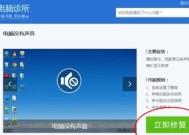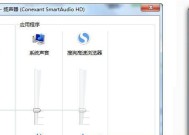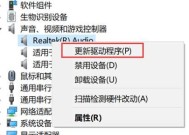电脑声音突然增大怎么办?如何调整电脑音量?
- 网络技巧
- 2025-04-12
- 5
- 更新:2025-03-27 02:18:13
电脑声音突然增大是一种常见的问题,这种情况可能是由于系统设置错误、驱动程序出现问题或者软件冲突等原因导致的。当遇到这种情况时,我们应如何应对?本文将为您详细指导如何调整电脑音量,以及提供一些基本的故障排除方法。
电脑声音突然增大怎么办?

一、检查系统音量设置
我们可以检查系统音量设置是否被意外调整。请按照以下步骤进行:
1.使用键盘快捷键调整音量:通常我们可以利用键盘上的音量增大(-)和音量减小(+)键来调整系统音量。
2.点击声音图标:在任务栏右下角,找到声音图标(小扬声器),右键点击选择“打开音量混音器”。
3.使用“控制面板”:在搜索框输入“控制面板”,打开控制面板中的“硬件和声音”分类,然后点击“声音”,在此界面中调整扬声器音量。
二、检查应用音量设置
有时,应用程序本身会有独立的音量控制,例如网页浏览器或媒体播放器。
1.浏览器音量控制:在浏览器中的视频播放时,检查浏览器右下角或者视频播放器的音量控制。
2.媒体播放器音量控制:若使用的是单独的媒体播放软件,比如网易云音乐、Spotify等,请确保在软件自身界面调整音量。
三、检查音频输出设备
1.切换音频输出设备:如果使用外接扬声器或耳机,试着切换至电脑内置扬声器看是否音量问题仍旧存在。
2.检查连接线和接口:确保音频线连接稳固,没有接触不良的情况。
四、更新或回滚音频驱动程序
问题可能由音频驱动程序引起,更新或回滚驱动程序可能是解决方案之一。
1.进入设备管理器:在搜索框输入“设备管理器”并打开,查找“声音、视频和游戏控制器”部分。
2.更新驱动程序:右键点击音频设备,选择“更新驱动程序”,系统会自动搜索并安装最新版本的驱动程序。
3.回滚驱动程序:如果更新后问题依旧或声音问题是在更新驱动后出现的,可以尝试回滚到先前版本。在音频设备上右键选择“属性”,再切换到“驱动程序”标签页,然后点击“回滚驱动程序”。
五、检查系统更新
操作系统的更新可能包含对音频问题的修复。进入“设置”——“更新和安全”——“Windows更新”,检查并安装所有可用更新。
六、故障排除工具
Windows系统提供了音频故障排除工具,可以通过“设置”——“更新和安全”——“故障排除”——“其他故障排除器”找到,并运行音频播放故障排除。
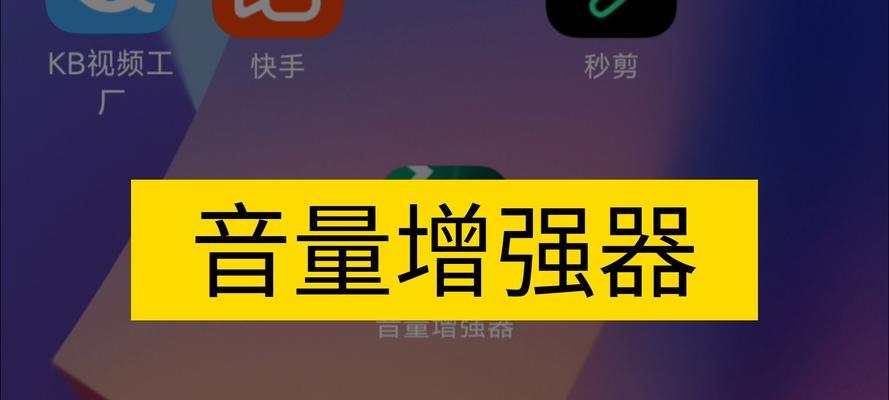
怎么样调整电脑音量?
调整电脑音量相对简单,但关键是要找到正确的设置界面。以下是几个步骤:
1.调整物理音量控制:确保您的扬声器或耳机上有可调节的物理音量控制,并调整到合适水平。
2.调节操作系统音量:如前述,通过键盘快捷键、任务栏图标或控制面板来调整系统音量。
3.调整应用内音量:在使用某些软件,特别是播放器软件时,记得在软件内调整音量。
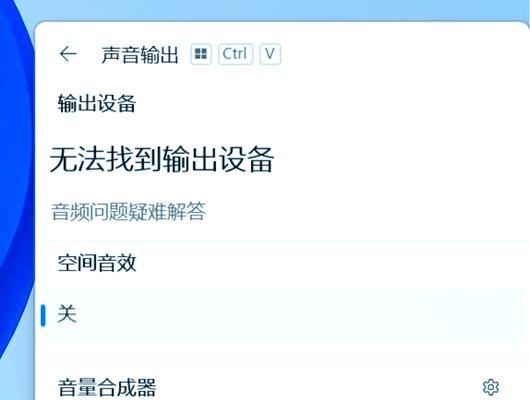
小结
遇到电脑声音突然增大时,不要急躁,按照本文的步骤逐一排查,很多时候问题都能得到解决。务必确保您的音频输出设备、操作系统和驱动程序都处于最新状态,以便获得最佳的使用体验。如果问题依然无法解决,可能需要联系专业技术支持进行进一步的诊断。通过以上内容,您应该能够有效地调整电脑音量,并在必要时应对音量突然增大的问题。
上一篇:大电车充电器脉冲功能解释是什么?